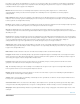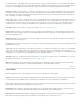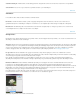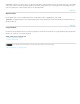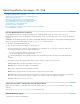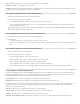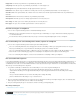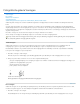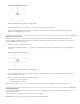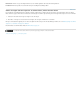Operation Manual
Naar boven
Naar boven
Bokeh-licht
A. Scherp gebied B. Overgangsgebied C. Vervagingsgebied
2. Sleep de handgrepen om deze te verplaatsen en de verschillende gebieden opnieuw te definiëren.
3. Sleep de vervagingshandgreep om de vervaging te vergroten of te verkleinen. U kunt het deelvenster Vervagingsgereedschappen ook
gebruiken om vervagingswaarde op te geven.
Kantelen en verschuiven
Gebruik het effect Kantelen en verschuiven om een afbeelding te simuleren die is gemaakt met een lens voor kantelen en verschuiven. Dit
speciale vervagingseffect bepaalt het scherptegebied en vervaagt dan langzaam bij de randen. Gebruik het effect Kantelen en verschuiven om
foto's van miniatuurvoorwerpen te simuleren.
1. Kies Filter > Vervagen > Kantelen en verschuiven.
Het standaard vervagingspunt Kantelen en verschuiven is op de afbeelding ingesteld. Klik op de afbeelding om extra vervagingspunten toe
te voegen.
A. Scherp gebied B. Overgangsgebied C. Vervagingsgebied
2. Sleep de vervagingshandgreep om de vervaging te vergroten of te verkleinen. U kunt ook het deelvenster Gereedschappen gebruiken om
een vervagingswaarde op te geven.
3. Ga als volgt te werk om de verschillende gebieden te definiëren:
Sleep de lijnen om deze te verplaatsen
Sleep de handgrepen en roteer ze
Bekijk deze stapsgewijze tekstinstructies van Dan Moughamian voor meer informatie over het gebruik van Kantelen en verschuiven.
Vervagingseffecten
U kunt de hele afbeelding verbeteren door de weergave van onscherpe of vage gebieden te bewerken. Geef de bokeh-parameters op voor een
algemeen aangenaam effect.
Geef in het deelvenster Vervagingseffecten een waarde op voor het volgende:
Hiermee maakt u onscherpe of vage gebieden in de afbeelding helderder.